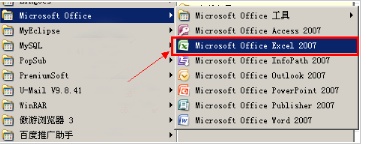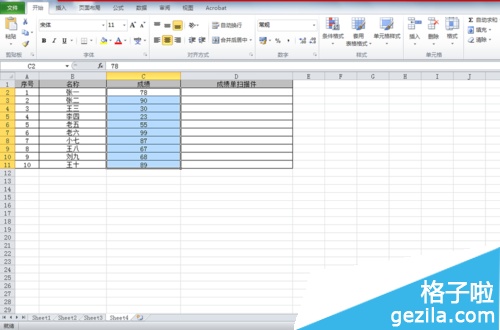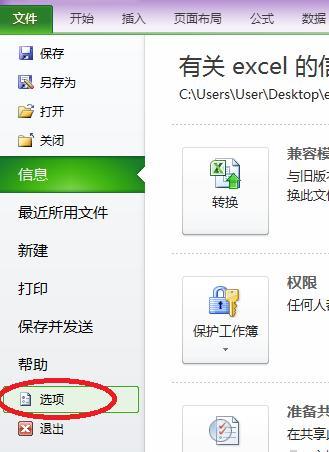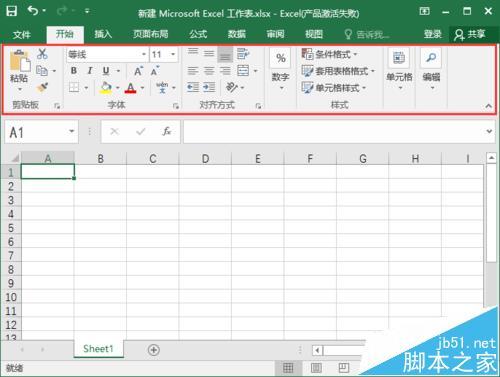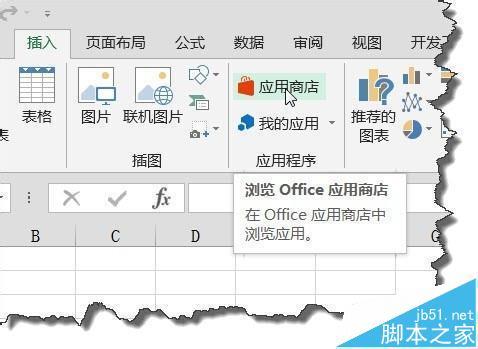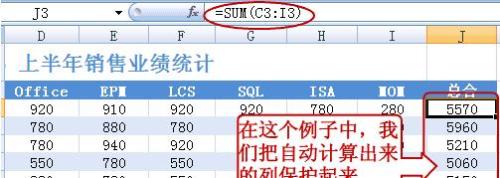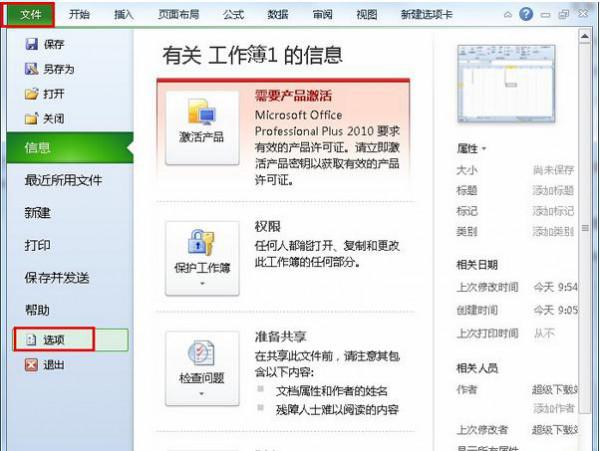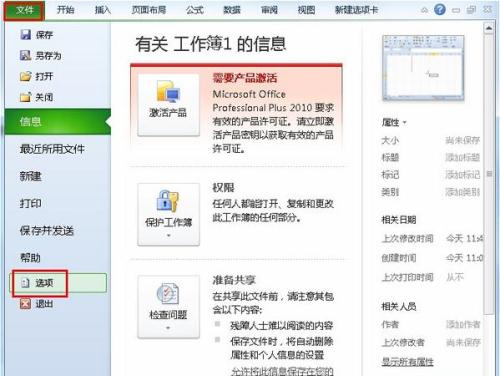Excel Vlookup如何快速查找表格内容
时间:2024-08-19人气:作者:佚名
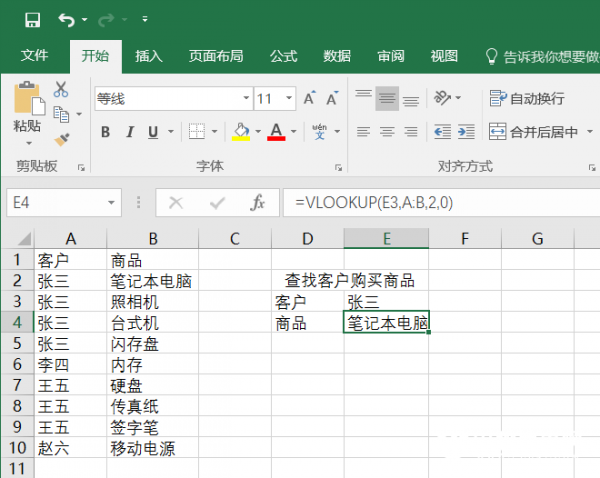
Excel的Vlookup函数是一个纵向查找函数,它与lookup函数和Hlookup函数属于一类函数,这个函数可以帮助我们按列查找数值,最终返回该列所需查询列序所对应的值,Hlookup则是按照列来查找。
举个栗子,最近不同的客户买了很多商品,需要整理一下,但是如何能够快速将其中某一个人购买的商品罗列出来便于查询呢?
比如在下表中,我们在E3单元格上输入函数=VLOOKUP(E3,A:B,2,0),只能提取出张三购买的第一个商品。
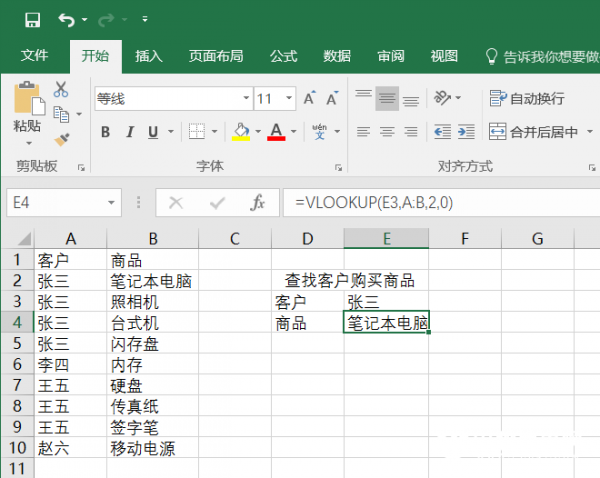
这时候如果想提取张三个购买的其他商品,并且结果还会自动跟随变化而变化,要怎样实现?
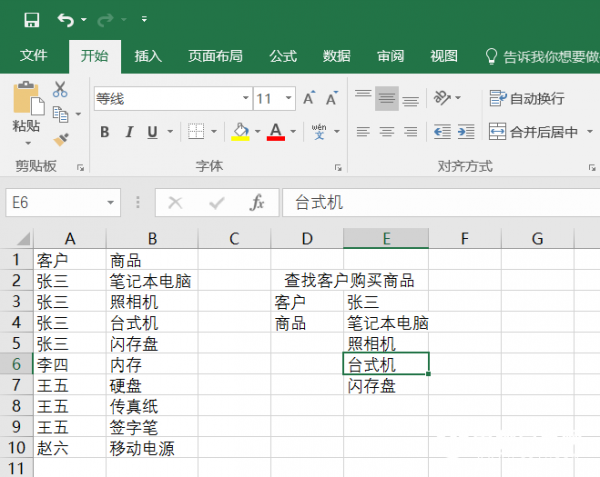
其实善用Vlookup列的查询函数,就可以轻松实现。首先,在Excel当前表格下,最左侧插入一列,随便起个名字,比如辅助,然后在A2单元格输入公式=B2&COUNTIF(B$2:B2,B2),然后点选A2单元格并拖动下拉,覆盖整个名单列表,这样就相当于给所有客户姓名添加了一个序列号,方便后面查询。
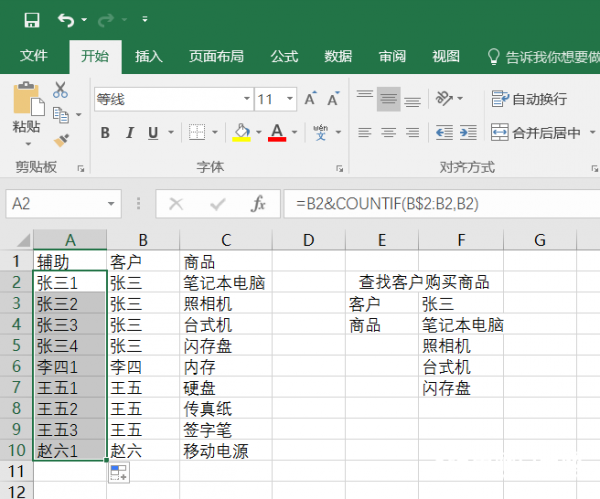
接下来,在F4单元格输入公式=IFERROR(VLOOKUP(F$3&ROW(A1),A:C,3,0),""),并点选该单元格下拉复制。
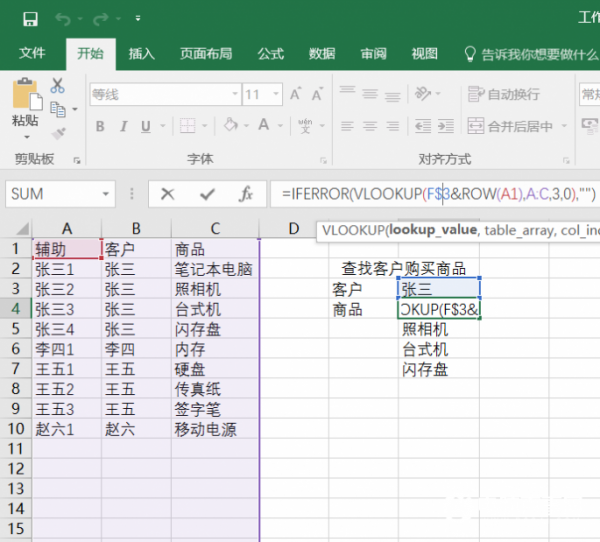
如此一来,张三所有购买的商品都会自动罗列在此。怎么样,是不是很简单?Hlookup与Vlookup也有类似的功效哦,这就需要你来举一反三啦!
最新文章
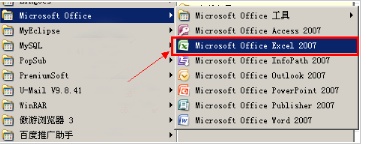
excel高版本如何自动保存为低版本 excel有很多版本,每个人使用的版本都不同,如果你用的是高版本的,南无低版本的excel是打不开的,当然在Excel20
(0)人喜欢2024-08-19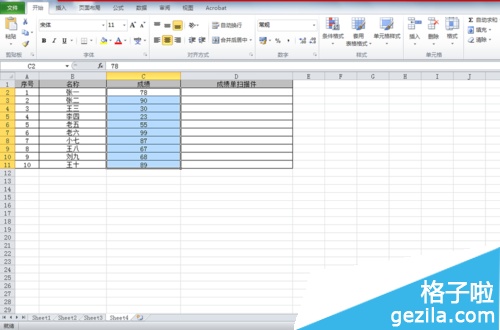
excel2016官方版表格数字怎么进行求和? 很多朋友在使用excel2016制作表格,那么想在excel2016表格里将数字进行求和应该怎么操作呢?其实有三
(0)人喜欢2024-08-19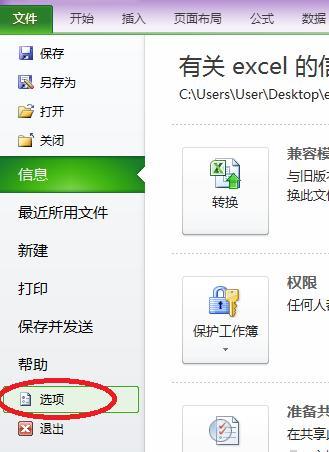
Excel如何给词语设置快捷键 当我们用Excel做表格的时候,总需要输入许多次相同的词语,如说地名.单位名等.输入一次两次的时候,感觉也还好,可是当Ctrl+
(0)人喜欢2024-08-19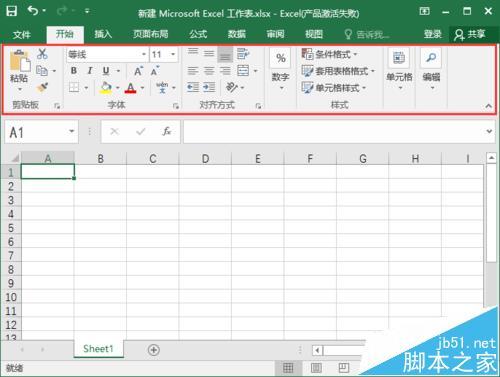
excel2016工具栏怎么显示/隐藏? Excel教程 excel2016工具栏怎么显示/隐藏? 方法一: 1.若命令显示,点击'Ctrl'+
(0)人喜欢2024-08-19
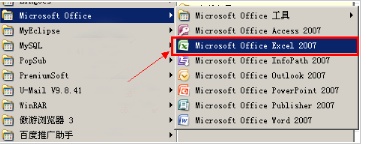
excel高版本如何自动保存为低版本 excel有很多版本,每个人使用的版本都不同,如果你用的是高版本的,南无低版本的excel是打不开的,当然在Excel20
(0)人喜欢2024-08-19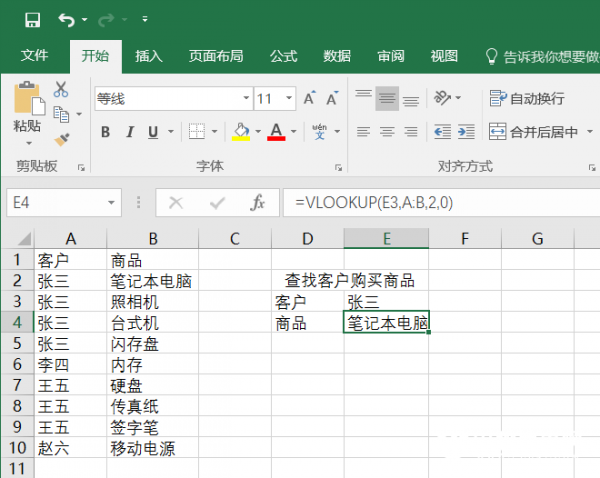
Excel Vlookup如何快速查找表格内容 Excel的Vlookup函数是一个纵向查找函数,它与lookup函数和Hlookup函数属于一类函数,这个函数
(0)人喜欢2024-08-19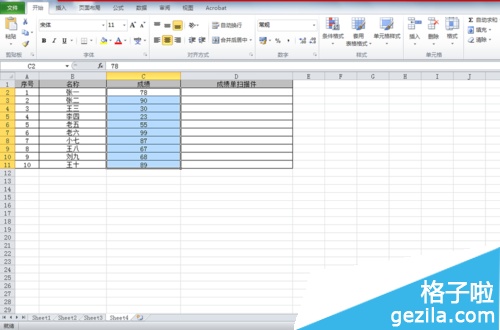
excel2016官方版表格数字怎么进行求和? 很多朋友在使用excel2016制作表格,那么想在excel2016表格里将数字进行求和应该怎么操作呢?其实有三
(0)人喜欢2024-08-19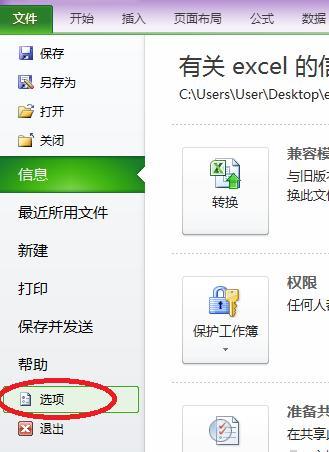
Excel如何给词语设置快捷键 当我们用Excel做表格的时候,总需要输入许多次相同的词语,如说地名.单位名等.输入一次两次的时候,感觉也还好,可是当Ctrl+
(0)人喜欢2024-08-19